Native Instruments 「The Mouth」の使い方 ②ボコーダー/FX/BASS/ビートへの適用
オーディオから様々な音色を生み出す

Native Instruments のREAKTOR用拡張インストゥルメント/エフェクト、「The Mouth」解説第二弾です。
今回は、ボコーダー機能や、FX、そしてBASSといったより積極的なエフェクト機能を取り上げるとともに、BEATSモードを楽曲に活用する事例もご紹介します。
製品サイト : https://www.native-instruments.com/jp/products/komplete/effects/the-mouth/
※単体販売の他、KOMPLETE Ultimate シリーズにも同梱されています。
The Mouth 解説動画
VOC(ボコーダー)の適用
ボコーダーとは、人間の声とシンセ音を合成したような効果を生み出すエフェクトです。
The Mouthでは「VOC」のフェーダーを上げることでボコーダー効果を得ることができます。
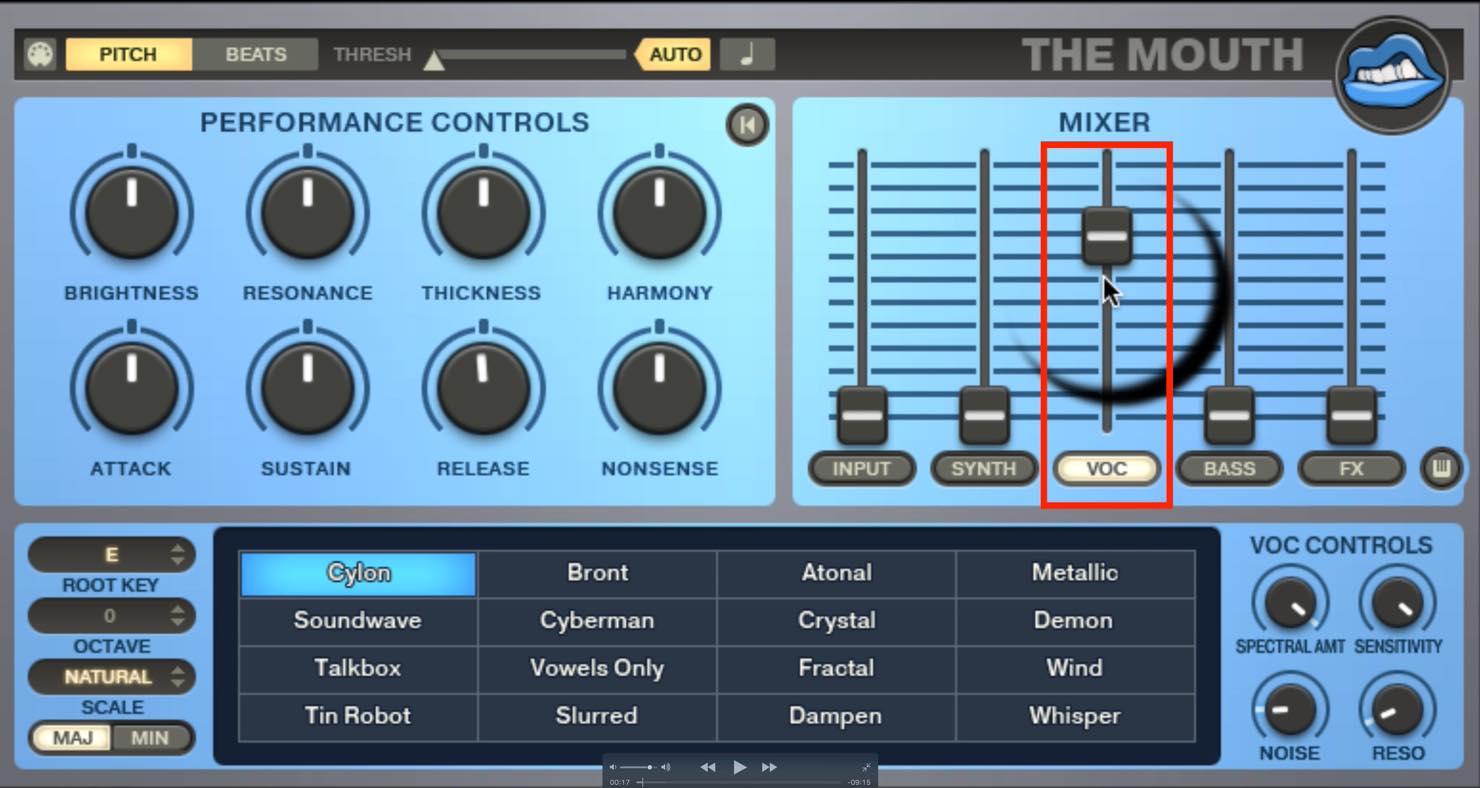
フェーダーの下のVOCボタンを押すことで、プリセットとコントロールが表示され、ここで効果を調整することができます。
- SENSITIVITY: ボコーダーの感度を調整します。
- SPECTRAL AMT: ボコーダーの周波数特性を調整し、音声タイプを決定します。
- NOISE: サウンドに”ざらつき”や”かすれ”た感じを加え、ウィスパーのような効果を与えます。
- RESO: 右に回すほど特定の周波数が強調され、”キンキン”とした音になります。
FXの適用
「FX」はサウンドにディレイとコンプレッサーをかけることができるセクションです。
これまで同様に、FXボタンを押すことでプリセットやパラメーターを操作できるようになります。
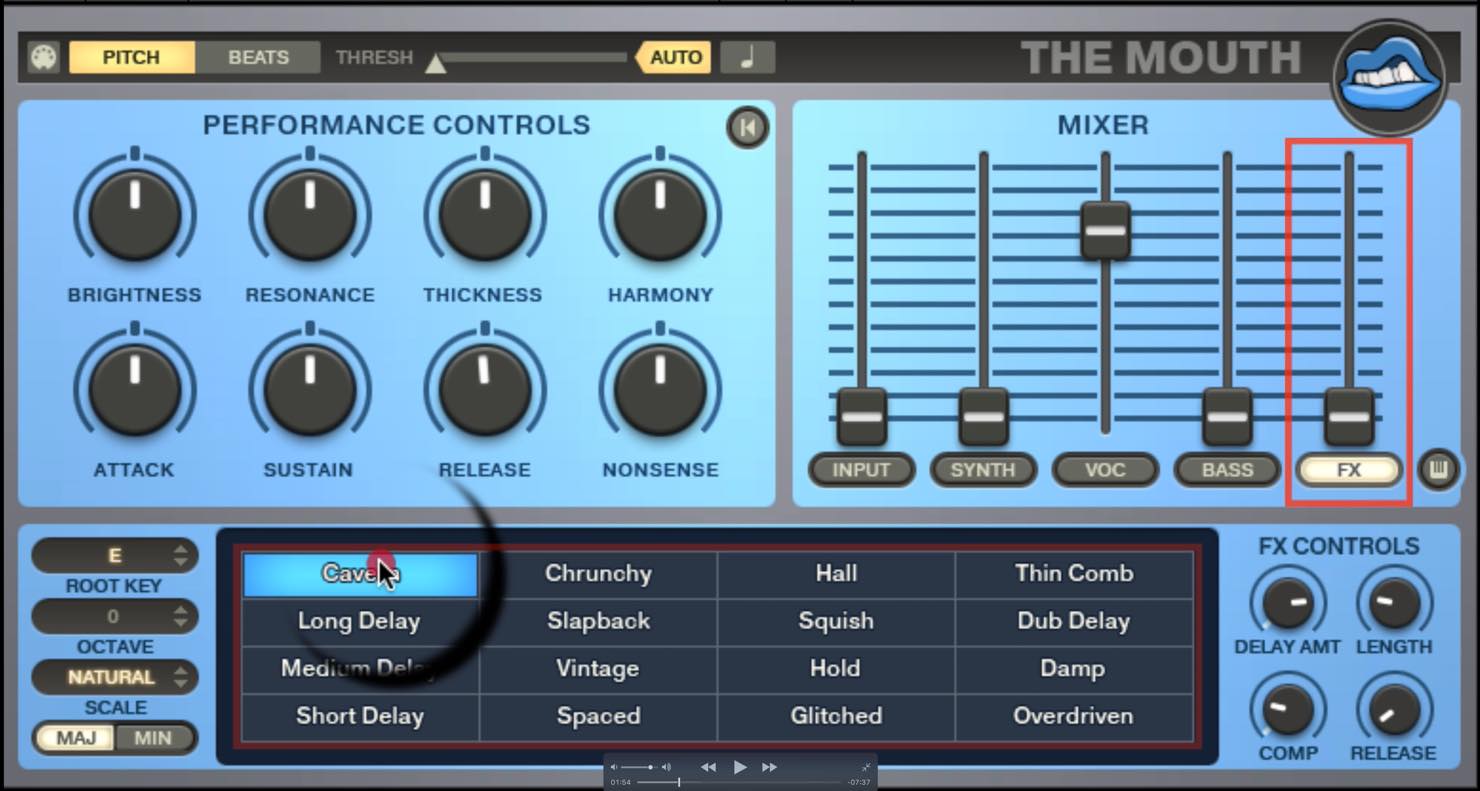
- DEALAY AMT: ディレイを適用する量を調整
- LENGTH: ディレイの長さを調整
- COMP: コンプレッサーを適用する量を調整
- RELEASE: コンプレッサーのリリースタイムを調整
PERFORMANCE CONTROLS
左上の「PERFORMANCE CONTROLS」というセクションは、その多くが各エフェクトのコントロールと連動しています。
例えば下の画像のように、BRIGHTNESSツマミはSYNTHのCUTOFFに対応している、といった形です。
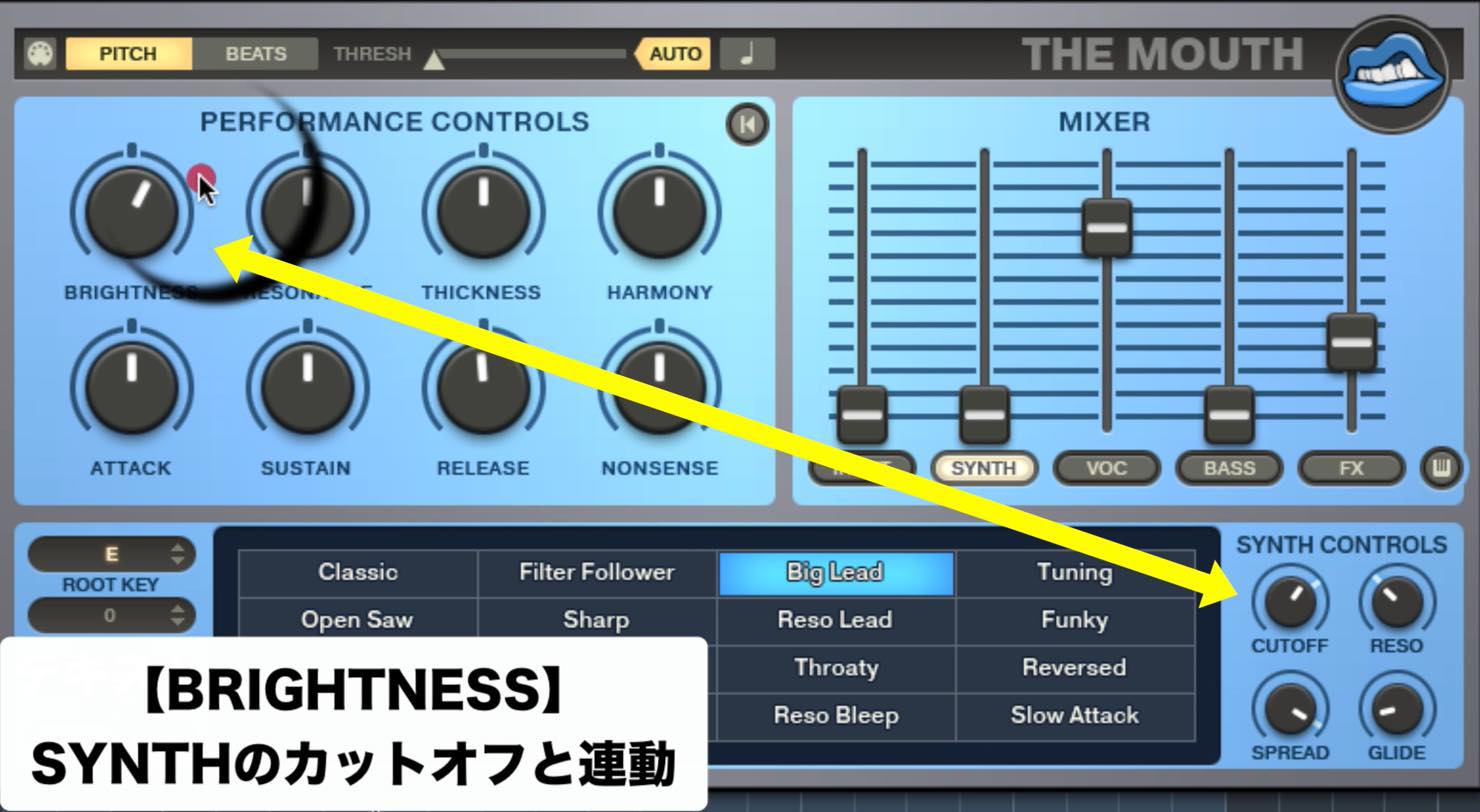
その他のツマミも含めてまとめると、以下のような対応となります。
- BRIGHTNESS: SYNTHとCUTOFF
- RESONANCE: SYNTHとVOCのRESO
- THICKNESS: INPUTのDOUBLE/HARM、SYNTHのSPREAD
- NONSENCE: SYNTHのRESO、VOCのSPECTRAL AMT/NOISE
各エフェクトの設定を整えた後、これらのツマミで最終的な音作りをしたり、ライブパフォーマンスを行ったりといった際に重宝します。
※各ツマミの対応を変更することはできません。
エンヴェロープの設定
PERFORMANCE CONTROLS内にある「ATTACK」「SUSTAIN」「RELEASE」のツマミは、その名の通りエンヴェロープを設定する項目となりますが、対象は各エフェクトの効き方です。

- ATTACK: 各エフェクトの効果発動までの時間を調整
- SUSTAIN: 各エフェクトの持続音のボリュームを調整
- RELEASE: 各エフエクトの残響の残り具合を調整
BASSの適用
さて、一つ残っている「BASS」というエフェクトですが、これはオーディオ素材に対して低域の成分をベースのように付加することができるものです。
ただし、元々ベースのトラックが別にある楽曲等では、被ってしまうのであまり効果的ではありません。
そこで、これはビート系のトラックにベースを付けるといった際に使うと有効です。

プリセットからBASSのタイプを選び、各パラメーターを調整していきます。
- DOUBLE: 低音成分を補強する量の調整
- RANGE: 低音成分の範囲を1〜3オクターブの中から選択
- CENTER: RANGEで決めた低音域をどのくらい適用するかを調整
- OVERTONES: 高音域を足してサウンドに輪郭を加える
また、前回ご紹介したMIDIとの合わせ技を使うと、ビートからベースラインを生成するような使い方もできます。
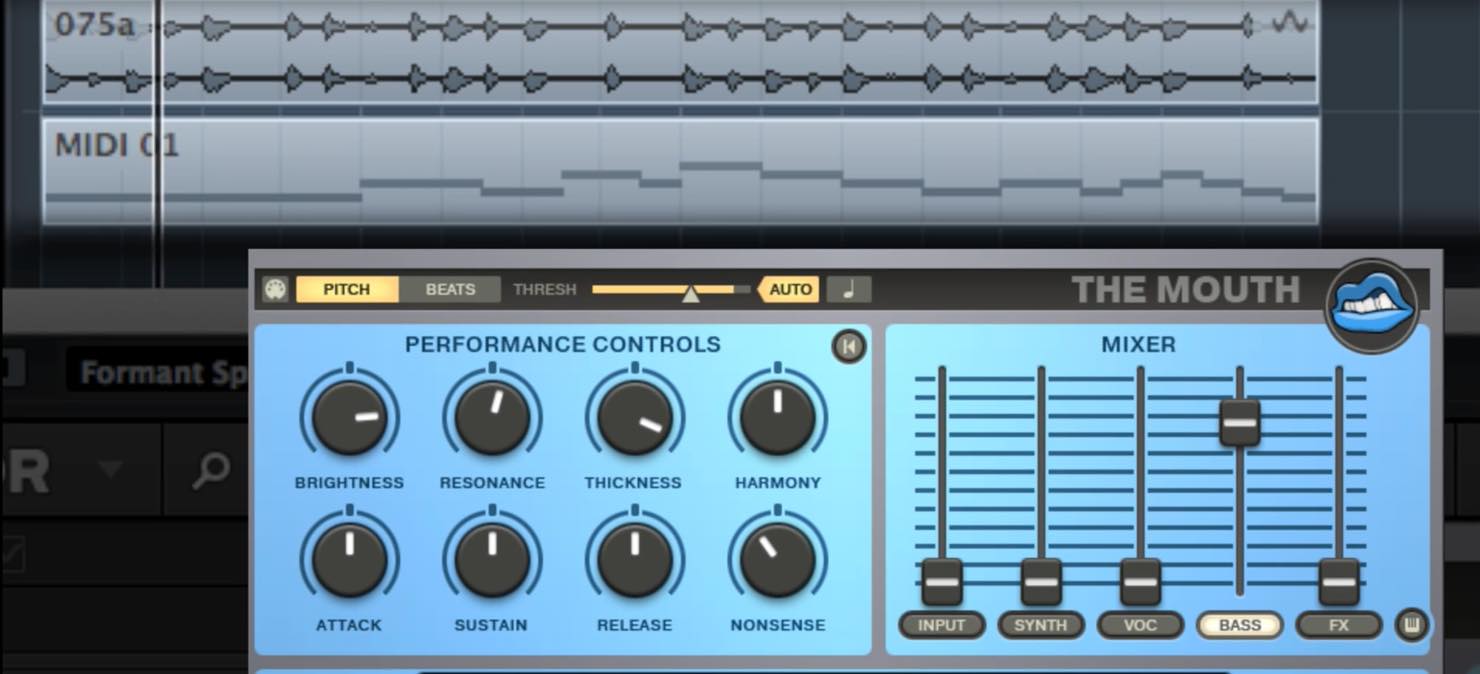
BEATSモードの使用と楽曲への適用例
最後に、BEATSモードについて触れておきます。
画面右上に「PITCH」と「BEATS」を選択できるボタンがあり、初期設定ではPITCHになっていますが、これを「BEATSに切り替えてみましょう。

すると、MIDIノートを入力していなくても、キックなどの低音域がなると低い音、スネアなどの高い音が出ると高音域、といった具合に自動的にピッチが選択され、こちらも前回ご紹介したキー設定に従って演奏してくれます。

楽曲への適用
では、これらのBASSやBEATSモードといった機能は、どういった際に活用できるでしょうか?
一例をご紹介します。
以下の図のオーディオ波形は、一連のビートパターンです。
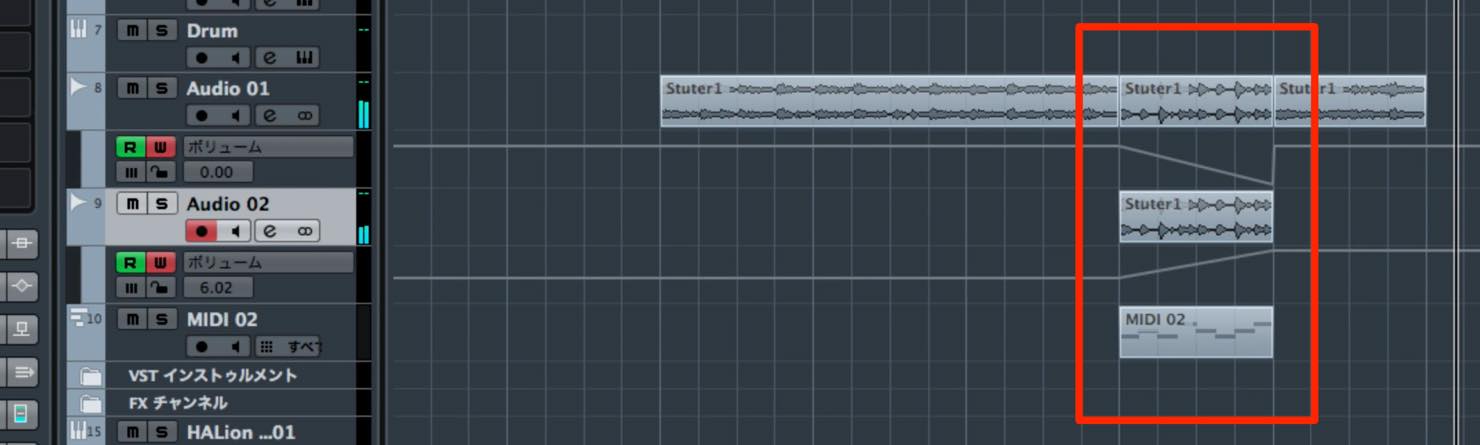
赤く囲んだ部分にドラムブレイクが入っているようなケースで、その部分をコピーした別トラックでTHE MOUTHを適用します。
それを、ボリュームオートメーションを使って徐々に混ぜていく、といった使い方をすると、盛り上げに一役買ってくれる効果を得られます。
詳しくはぜひ動画をご覧ください。
以上、2回に渡ってTHE MOUTHの使い方を解説してきました。
かなり様々な面白い効果を作れそうですよね。
記事や動画でお見せした設定は一例ですので、ぜひパラメーターの意味を理解しながら、オリジナルの使い方を見つけ出していただければと思います。
このような記事も読まれています

PitchCorrectを使用しボコーダー効果を作る
Cubaseのピッチ修正機能は「VariAudio」が一般的ですが、これとは別に「PitchCorrect」というボコーダーがあります。「MIDI」と組み合わせることで非常に強力効果を演出することが可能です。

グライド_Glide
シンセサイザーで、次の音へ向かいピッチを滑らかに変えていく機能。次音へ移行するスピードも調整可能。

ボコーダーを使用する
「ボコーダー」を使用すればオーディオ素材に対し簡単に音程をつけることが出来ます。「Daft Punk」の楽曲で良く聞かれるロボットボイスも作成可能です。

ボコーダー_EVOC20を使用する(Logic)
MIDIデータにボーカル素材を従わせることで、ボコーダー効果を作り出すことができます。













































